IVentoy - Просте завантаження та встановлення ОС із зображень ISO через локальну мережу
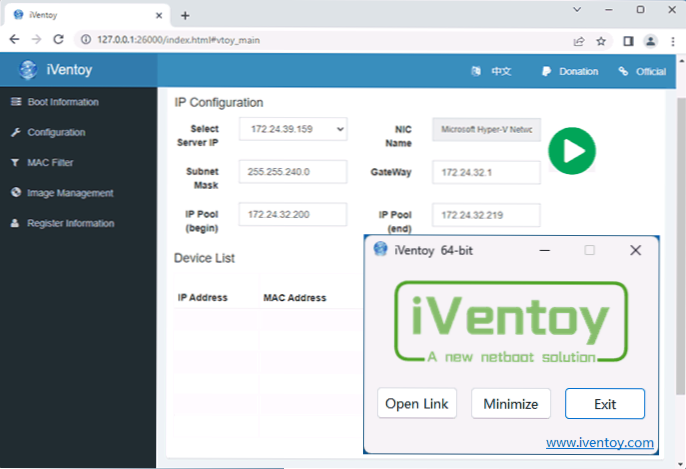
- 4763
- 423
- Leo Kub
Більшість користувачів, які стикаються з завданням встановлення Windows з флеш-накопичувача USB або необхідності завантаження комп'ютера з інших зображень ISO, програма Ventoy, як відомо, створює завантажувальні та багато завантажувальні флеш-накопичувачі. IVentoy - новий інструмент того ж розробника, для швидкого та зручного завантаження комп'ютерів із зображень через локальну мережу.
У цьому огляді про те, як використовувати Iventoy для встановлення Windows або Linux в мережі одразу на декількох комп'ютерах або завантаження з різних зображень ISO за допомогою діагностичних інструментів та вирішення проблем за допомогою комп'ютера.
Використання IVentoy
IVentoy дозволяє завантажуватись із зображень у середовищі PXE (середовище виконання препот) за допомогою мережевої картки без використання локального диска або флеш -накопичувача. Це може бути корисним як для встановлення Windows, так і для інших ОС на декількох комп'ютерах у локальній мережі, так і для діагностичних завдань.
Ви можете завантажити Iventoy з офіційного веб -сайту розробника - на момент написання цього огляду файли розташовані в Google Drive і доступні у трьох версіях:
- Win64 - для X64 Windows Systems
- Win32 - для x86 (32 -bit) Windows
- Linux - для запуску в OS Linux
Після завантаження файлу потрібної версії достатньо виконати наступні початкові кроки:
- Накрутіть архів від IVentoy до зручного місця розташування.
- Помістіть необхідні зображення в папку ISO у папці архіви папки.
- Запустіть виконуваний файл iVentoy.
- Вікно програми буде відкритим і, автоматично, вікно браузера з веб -інтерфейсом для управління IVentoy (якщо цього не відбудеться, відкрийте адресу 127.0.0.1: 26000 У браузері.
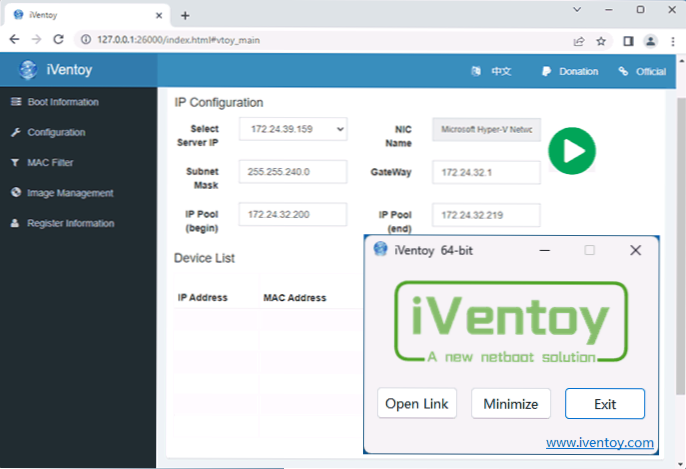
- У веб -інтерфейсі на вкладці Інформація про завантаження ви можете змінити налаштування мережі (наприклад, якщо є кілька IP).
- У розділі конфігурації ви можете змінити налаштування мережі (як правило, в цьому немає потреби) та змінити файл, що використовується для завантаження EFI.
- Розділ Mac Filter дозволяє дозволити або забороняти завантаження з IVentoy за допомогою MAC -адрес (за замовчуванням завантаження мережі буде доступне для всіх пристроїв у мережі).
- Розділ управління зображеннями дозволяє переглянути список доступних зображень, вибрати зображення, яке використовується за замовчуванням. Також можна додати файли (у формі архіву .7Z, наприклад, драйвери) до завантаженого зображення (елемент "файл ін'єкцій") - під час завантаження з зображень Window обробка.
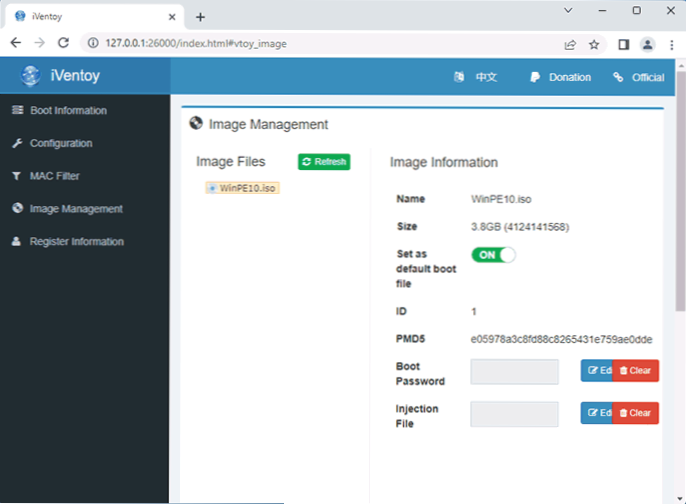
- Для того, щоб сервер PXE IVentoy працюватиме на вкладці Інформація про завантаження, натисніть «Зелена кнопка» «відтворення».
Після завершення останнього кроку комп’ютери в локальній мережі зможуть завантажуватись із зображень, доданих до Iventoy.
Завантаження мережі із зображення IVentoy
Після запуску сервера Iventoy вам потрібно буде зробити наступні кроки:
- У BIOS/UEFI вашого комп'ютера встановіть завантаження мережі як перший пристрій завантаження: також як ви вибрали флеш -накопичувач USB, локальний диск або менеджер завантаження Windows. Елемент може мати завантаження мережі імен, PXE, Ethernet, LAN або інші подібні. Окремо, можливо, знадобиться підтримка LAN/PXE в налаштуваннях завантаження або розширених (розширених) налаштувань BIOS.
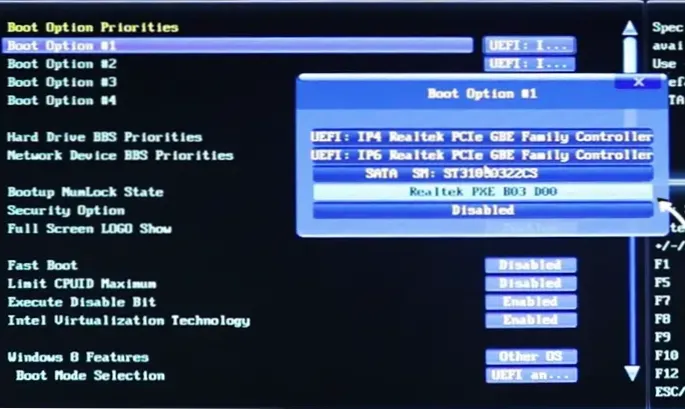
- Відключіть захищене завантаження до BIOS (у будь -якому випадку, у моїх тестах, завантажуючи з безпечним навантаженням увімкнено).
- Збережіть налаштування BIOS та запустіть комп'ютер.
- Якщо ваш комп'ютер підключений до локальної мережі (за допомогою кабельного з'єднання) і все пройшло успішно, ви побачите екран з можливістю вибору зображення, з якого потрібно завантажити.
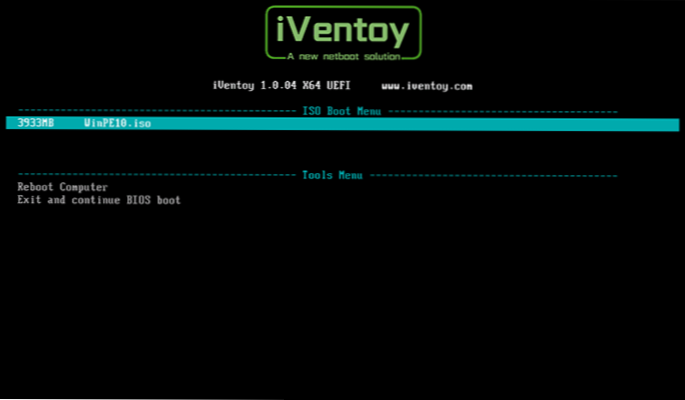
- Завантаження можна здійснити на кількох комп'ютерах локальної мережі. Список підключених комп'ютерів та тип завантаження відображатиметься в веб -інтерфейсі Iventoy, на комп’ютері, на якому запускається сервер.
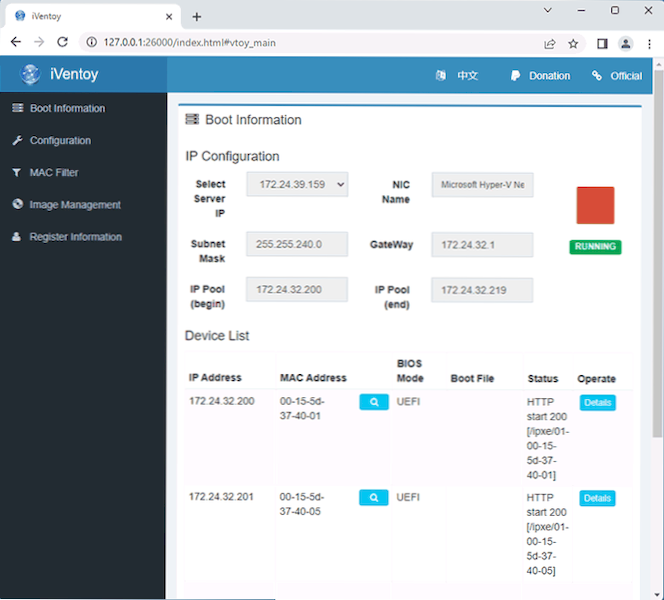
Я протестував Iventoy на кількох віртуальних машинах Hyper-V, а не на фізичних комп'ютерах. Результати:
- Немає проблем із завантаженням UEFI із захищеним завантаженням: WinPE та встановлення зображень Windows завантажуються та експлуатуються (процес встановлення не працював повністю).
- Завантаження на Legacy або коли надійне завантаження увімкнено. Перша проблема, швидше за все, не буде актуальною на фізичному комп’ютері і пов'язана з особливістю віртуальних мережевих адаптерів у віртуальних машинах Hyper-V першого покоління, інформація про цю другу проблему не вирішена.
Я сподіваюся, що одному з читачів новий інструмент буде корисним. Якщо у вас є додаткова інформація про його використання, я буду радий ваш коментар до статті.
- « Невідомий виняток програмного забезпечення 0xe0000008 - як виправити?
- Тюнер з контексту меню - Створення пунктів контекстного меню Windows »

